
时间:2020-08-26 05:22:31 来源:www.win10xitong.com 作者:win10
常常会有一些用户在使用电脑系统的时候遇到了win10系统屏蔽某个网站问题,这个win10系统屏蔽某个网站的问题平时不多见,也许还会难倒一些大神,如果你现在找不到专业的人员来解决win10系统屏蔽某个网站这个问题,其实可以来看看小编是怎么处理的:1、打开桌面“此电脑”图标,粘贴【C:\Windows\System32\drivers\etc】路径至地址栏回车 ;2、右键“hosts”文件,进入【属性】就能够轻松的解决了,要是还不明白的话就可以一起再来看看win10系统屏蔽某个网站的详尽处理手法。
具体方法如下:
1、打开桌面“此电脑”图标,粘贴【C:\Windows\System32\drivers\etc】路径至地址栏回车 ;
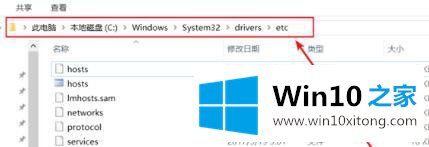
2、右键“hosts”文件,进入【属性】;

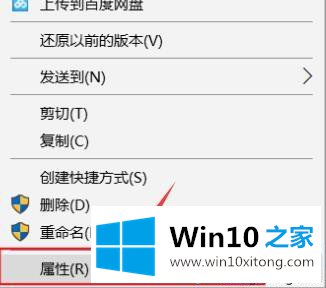
3、切换当前窗口至【安全】分页 ;
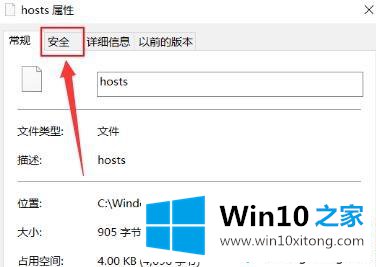
4、单击【编辑】按钮,进入编辑用户权限;
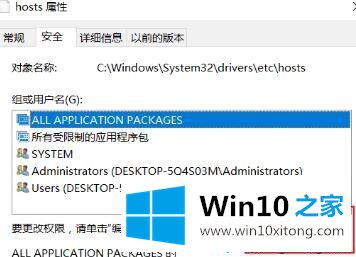
5、勾选“完全控制”右侧的【允许】选项,确定保存;
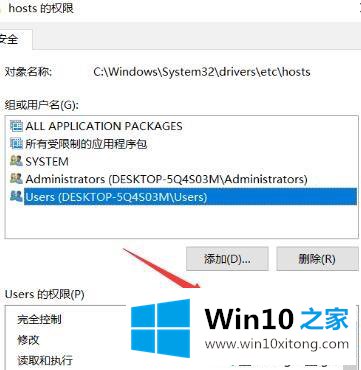
6、双击打开“hosts”文件,下拉滚动条至底端,输入【127.0.0.1 www.xxx.com】(“www.xxx.com”替换成需要屏蔽的网站网址),保存编辑即可。
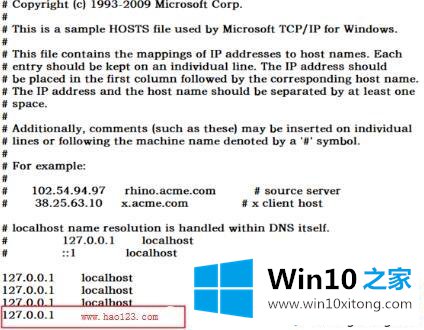
综上所述,便是win10系统屏蔽某个网站所需要编辑的内容了,对大家操作电脑还是有所帮助的。
有关win10系统屏蔽某个网站的情况小编在以上的文章中就描述得很明白,只要一步一步操作,大家都能处理。多多关注本站,谢谢大家。